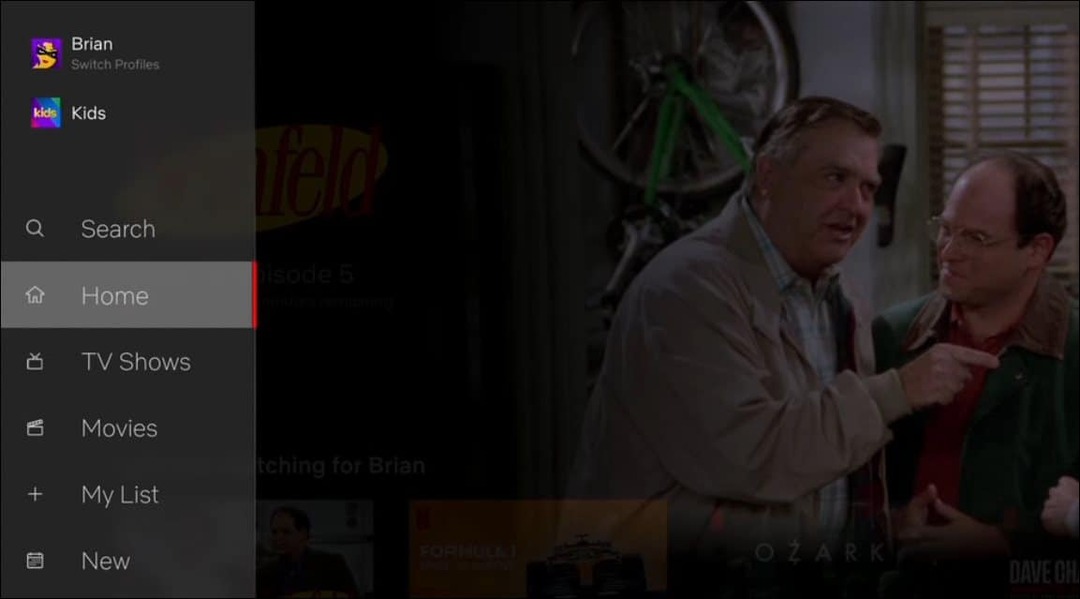Jak tworzyć skuteczne reklamy na kanał aktualności na Facebooku: Social Media Examiner
Reklamy Na Facebooku Facebook / / September 26, 2020
 Czy Twoja firma skorzystałaby na reklamach na Facebooku?
Czy Twoja firma skorzystałaby na reklamach na Facebooku?
Czy uważasz, że Facebook mógłby być świetnym narzędziem dla Twojej firmy, gdybyś tylko z niego korzystał?
Facebook wydaje się dość łatwy w użyciu, ale w rzeczywistości wymaga zaawansowanej strategii, szczególnie podczas robienia głów lub ogonów reklam na Facebooku.
W tym poście będziesz dowiedz się, jak skonfigurować zaawansowaną kampanię reklamową w kanale wiadomości na Facebooku w 10 prostych krokach.
Reklamy w kanale aktualności vs. Reklamy w prawej kolumnie
Ludzie zawsze mnie pytają: „Jaka jest różnica między reklamami w prawej kolumnie a reklamami w kanale wiadomości na Facebooku?” Facebook właśnie ogłosił nowy wygląd reklam w prawej kolumnie aby je powiększyć. Ale te reklamy pojawiają się z boku strony.
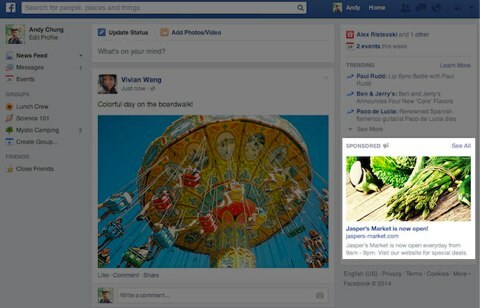
Reklamy w kanale wiadomości są bardziej widoczne dla czytelników, ponieważ znajdują się w ich kanale wiadomości. Prawdopodobnie tak generować znacznie więcej wartościowych potencjalnych klientów, o ile Twoja firma może znaleźć idealne miejsce docelowe na Facebooku.
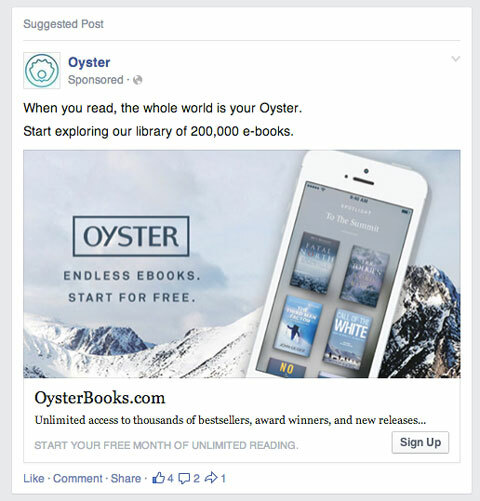
Ta próbka Reklama na Facebooku zawiera podstawowe elementy udanej reklamy: nazwę strony, komunikat, duży obraz, tytuł odsyłający do strony docelowej oraz opis.
1: Utwórz stronę biznesową na Facebooku
Jeśli jeszcze tego nie zrobiłeś, utwórz plik Strona na Facebooku dla Twojej firmy. Upewnij się, że masz dostęp do strony i menedżera reklam za pomocą tego samego adresu e-mail.
Reklamy w kanale aktualności są świetne, ale aby je utworzyć, musisz mieć stronę, ponieważ reklama pojawi się jako sugerowany post ze strony.
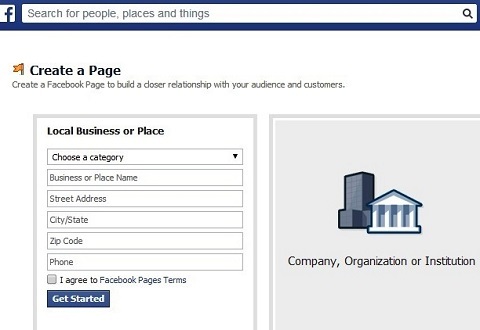
Oto kilka zalet reklamy w kanale wiadomości:
- Twoja strona stanie się widoczna.
- Otrzymujesz dużo większą reklamę z dużą ilością wolnego miejsca na treść.
- Możesz umieścić w reklamie duży obraz.
Łatwo zauważyć, że zarządzanie stroną jest warte czasu, zwłaszcza jeśli planujesz się reklamować.
# 2: Przygotuj swoje elementy: tekst i obrazy
Zanim rozpoczniesz jakąkolwiek kampanię marketingową na Facebooku lub w inny sposób, musisz przetestuj swoje elementy. Testowanie tylko jednej wiadomości lub obrazu nie wystarczy. Musisz wypróbuj wiele pomysłów, aby zobaczyć, który z nich uzyska najwięcej odpowiedzi.
Przygotuj swój tekst
Ponieważ nie wiesz, co spodoba się Twoim odbiorcom, przetestuj zarówno długą, jak i krótką wiadomość pocztową.
Niezależnie od długości Twojego posta, Twoja wiadomość powinna obejmują następujące elementy.
Elementy reklamy w kanale wiadomości na Facebooku
Powyżej zakładki (Przed przyciskiem Czytaj więcej zobaczysz od 5 do 6 wierszy):
- Twoja główna oferta: Od razu wyjaśnij, co oferujesz. Powiedz ludziom, dlaczego powinni kliknąć, i podkreśl, dlaczego jesteś lepszy od konkurencji. (Uwaga: nie brzmi to jak spam).
- Rozwiązanie: Jesteś po to, by zaoferować swoim czytelnikom rozwiązanie ich problemu, więc przeliteruj to.
- numer telefonu (opcjonalnie): Wpisz cyfry tylko wtedy, gdy lubisz rozmowy telefoniczne. Udostępnij swój numer, a następnie przeanalizuj jakość połączeń.
Poniżej fałdy (po linii 5):
- Dodatkowe informacje: Tutaj podajesz wszelkie dodatkowe istotne informacje.
- Wezwanie do działania: Zapraszaj ludzi do komentowania, udostępniania i / lub polubienia Twojego posta, a także subskrybuj biuletyn, pobierz darmową wersję, weź udział w konkursie itp.
Przygotowywanie zdjęć
Aby uzyskać najlepszą widoczność, używaj obrazów o wymiarach 600 x 315 pikseli.
Ponadto obrazy na Facebooku mogą zawierać tylko 20% tekstu. Najlepsza droga do upewnij się, że spełniasz wymóg 20% jest do korzystać z Facebooka narzędzie siatki. Pomoże Ci to na początku, dopóki nie przyzwyczaisz się do tworzenia odpowiednich obrazów.
Nie bój się testować wielu obrazów. Będą podstawą Twojego planu marketingowego i czynnikiem, który ma największy wpływ na współczynnik klikalności i konwersje.
Po tobie udostępniać swoje posty testowe, przeanalizuj, które z nich otrzymały najwięcej odpowiedzi i dlaczego. Następnie wybierz kombinację, której chcesz użyć w reklamie w kanale wiadomości na Facebooku.
# 3: Rozpocznij reklamę
Aby utworzyć reklamę, przejdź do Edytor mocy. Zaloguj się do swojego menedżera reklam i przejdź do menu po lewej stronie, aby go znaleźć:
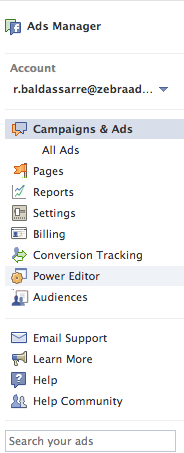
Zobaczysz stronę, która wygląda podobnie do poniższego zrzutu ekranu. Właśnie kliknij Zarządzaj stronami i wybierz odpowiednią stronę.

Możesz teraz tworzyć posty, których będziesz używać do reklamowania.
Wykonaj poniższe czynności:
- Kliknij Utwórz wpis.
- Wstaw adres URL swojej strony.
- Uzupełnij pozostałe informacje z elementami tekstu i obrazu, które przetestowałeś i zdecydowałeś użyć.
- Wybierz ten post będzie używany jako reklama.
- Kliknij Utwórz wpis potwierdzać.
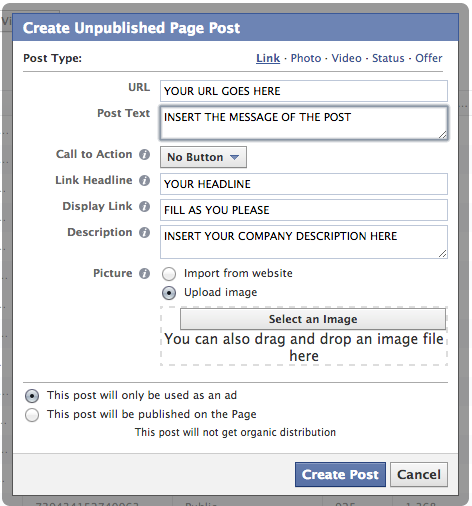
Zaletą tego kroku jest to, że te posty będą ukryte, więc nie pojawią się na Twojej stronie i będą używane TYLKO do celów reklamowych. W ten sposób możesz przetestować dowolną liczbę odmian.
# 4: Zapisz swoje identyfikatory postów
Ten krok ma podstawowe znaczenie, więc nie tracisz czasu podczas tworzenia reklam.
Znajdź swoje identyfikatory postów w sekcji Zarządzaj stroną swojej strony na Facebooku i skopiuj je. Jeśli klikniesz na górze identyfikatora, będziesz mógł skopiować je wszystkie.
Skorzystaj ze szkolenia marketingowego YouTube - online!

Chcesz zwiększyć swoje zaangażowanie i sprzedaż w YouTube? Następnie dołącz do największego i najlepszego zgromadzenia ekspertów ds. Marketingu YouTube, którzy dzielą się swoimi sprawdzonymi strategiami. Otrzymasz szczegółowe instrukcje na żywo Strategia YouTube, tworzenie filmów i reklamy w YouTube. Zostań bohaterem marketingu YouTube dla swojej firmy i klientów, wdrażając strategie, które przynoszą sprawdzone rezultaty. To jest szkolenie online na żywo od Twoich znajomych z Social Media Examiner.
KLIKNIJ TUTAJ, ABY UZYSKAĆ SZCZEGÓŁY - SPRZEDAŻ KOŃCZY SIĘ 22 WRZEŚNIA!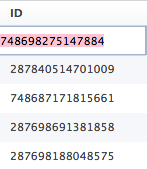
Kolejny, otwórz plik Excela i wklej tam swoją listę. Zapisz plik do wykorzystania w przyszłości.
# 5: Powiąż nazwę z każdym identyfikatorem posta
Ta sztuczka nazewnicza bardzo pomaga w optymalizacji konta.
Sposób, w jaki lubię robić rzeczy, to:
- Przypisz nazwę do każdej odmiany reklamy (np. Tekst 1, Tekst 2 itd.).
- Przypisz nazwę do każdej odmiany obrazu (np. Obraz 1, Obraz 2 itd.).
Teraz, nazwij każdy identyfikator posta, łącząc odmiany reklamy tekstowej i graficznej (np. tekst 1 obraz 2, tekst 2 obraz 3 itd.)
# 6: Utwórz pierwszą kampanię
Rozpocznij kampanię, klikając tę samą część menu, w której przechodziłeś do sekcji Zarządzaj stroną. Wybierz odpowiednie konto. Jeśli nie pojawi się żadne konto, po prostu pobierz.

Możesz teraz przejść dalej, wykonując następujące kroki:
- Kliknij Utwórz kampanie i przypisz zarówno nazwę, jak i budżet. Uwaga: nie jest to dostępne w przypadku zestawów reklam.
- Ty też wybierz cel. To jest coś, co zostało wprowadzone przez nową organizację konta zestawów reklam. (Uwaga: Facebook ma zamiar wprowadzić zestawy reklam, które są grupami reklam z własnym budżetem. Oznacza to, że możesz grupować reklamy według funkcji, takich jak odbiorcy, i przypisywać im inny budżet. Ten przewodnik jest oparty na tej nowej konfiguracji, ponieważ będzie miała wpływ na wszystkie konta.)
- Wybierz datę rozpoczęcia i zakończenia kampanii. Lub po prostu zaznacz pole Uruchom moją kampanię nieprzerwanie od daty rozpoczęcia. (Uwaga: nie jest to dostępne w przypadku zestawów reklam).
- Pomyśl o pierwszej grupie odbiorców, do której chcesz dotrzeć, i rozpocznij proces tworzenia reklamy, klikając formularz zestawów reklam w odpowiedniej kampanii.
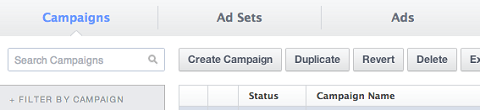
- Po rozpoczęciu kampanii kliknij Zestawy reklam i wybierz kampanię w menu po lewej stronie. Następnie, przypisz mu nazwę i budżet. Wybierz datę rozpoczęcia i zakończenia zestawu reklam lub po prostu zaznacz pole Uruchom moją kampanię nieprzerwanie od daty rozpoczęcia.
- Upewnij się przejdź do części edytora Filtruj według zestawu reklam. Nowo utworzony zestaw reklam będzie widoczny w części edytora, która nie została przesłana.
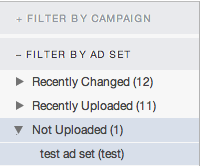
- Kliknij Reklamy, i wybierz właśnie utworzony zestaw reklam. Następnie kliknij Utwórz reklamę. Nazwij reklamę na podstawie identyfikatora posta, którego zamierzasz użyć. Będziesz też musiał wybierz stronę na Facebooku, której będziesz używać, i wklej swój identyfikator posta w odpowiedniej sekcji.
- Jak ty przewiń w dół w tej sekcji zostaniesz o to poproszony wybierz miejsce docelowe. Upewnij się, że wybierasz kanał aktualności (lub komputer stacjonarny i telefon komórkowy lub cokolwiek pasuje do twojego przypadku).
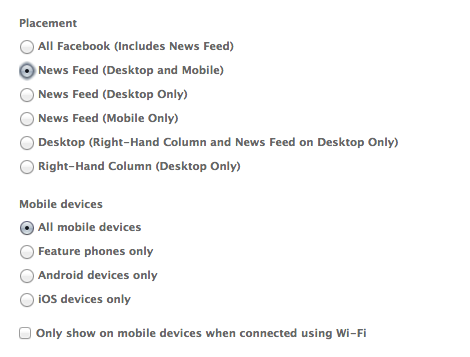
Nadszedł czas przejdź do menu Odbiorcy Twojej reklamy:
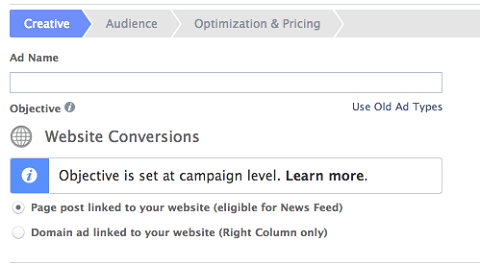
Teraz będziesz w stanie wybierz odbiorców i przejdź do Optymalizacji i cen, aby skonfigurować strategię ustalania stawek.
Dodatkowa wskazówka: Śledzić, nazwij zestaw reklam na cześć odbiorców!
# 7: Utwórz więcej reklam
Zduplikuj reklamę właśnie utworzono, aby tworzyć więcej reklam. Po prostu wymienić identyfikator postu dzięki czemu możesz korzystać z tych samych ustawień, ale nadal mieć możliwość tworzenia nowych testów.
Zmień nazwę nowej reklamy, aby była zgodna z nazwą identyfikatora posta.
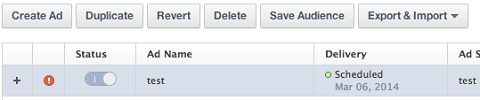
8. Utwórz listę nowych odbiorców
Przygotuj listę dodatkowych odbiorców, na których chcesz kierować reklamy. Utwórz duplikat nowego zestawu reklam i zmień jego nazwę według nowych odbiorców.
Przyjrzyj się reklamom w nowym zestawie reklam, wybierz je wszystkie i zbiorczo zmienić odbiorców do nowego.
Powtórz proces dla wszystkich odbiorców, na których chcesz kierować reklamy.
Dzięki temu dowiesz się, jaka grupa docelowa jest dla Ciebie najlepsza, a także jakich przekazów reklamowych użyć.
Dodatkowa wskazówka: Nie zapomnij nazwij nowe zestawy reklam na cześć odbiorców!
# 9: Utwórz i zainstaluj piksel konwersji
Kolejny, utworzyć piksel konwersji z menu narzędzia reklamowego:
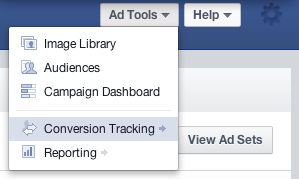
Pomoże Ci to dowiedzieć się, co działa, a co nie. Statystyki będą wyświetlane zarówno w raportach, jak i w interfejsie Ad Managera.
# 10: Prześlij kampanie i zacznij zbierać dane
Skończyłeś. Utworzyłeś kampanię, używając ukrytych postów i możesz ją teraz uruchomić.
Właśnie wybierz kampanię w interfejsie Power Editor i kliknij Prześlij.
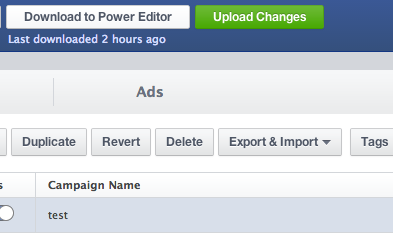
Gratulacje! Zrobiłeś to! Twoja reklama jest aktywna. Nie pozostaje nic innego, jak sprawdzić, czy to działa, śledzić potencjalnych klientów i pracować nad przyszłymi reklamami.
Teraz, gdy wiesz, jak tworzyć reklamy na kanałach informacyjnych na Facebooku, możesz ich używać do testowania i uruchamiania wiadomości, które pomogą Ci przyciągnąć i zatrzymać klientów lub klientów.
Na zakończenie
Facebook to świetne narzędzie reklamowe, o ile używasz go poprawnie. Reklamy w kanale aktualności są niezwykle skuteczne i zdecydowanie warto z nich skorzystać, aby zdobyć nowych potencjalnych klientów dla swojej firmy.
Co myślisz? Czy stworzyłeś reklamy na kanał aktualności na Facebooku? Ile testów zrobiłeś? Które reklamy działały najlepiej? Podzielcie się w komentarzach swoimi doświadczeniami i zdjęciami najbardziej skutecznych reklam.